Sebbene la tendenza di ChatGPT stia diminuendo ogni giorno, ciò non significa che la società dietro ChatGPT non abbia intenzione di reagire.
OpenAI, la società dietro ChatGPT, lavora silenziosamente in background e impressiona gli utenti con nuove funzionalità. Qualche settimana fa, ChatGPT ha ottenuto nuove funzionalità come una modalità di navigazione Web, supporto per plug-in, ecc.
Mentre le funzionalità introdotte poche settimane fa erano disponibili solo per gli abbonati ChatGPT Plus, ora il chatbot AI ha una nuova funzionalità che può essere utilizzata anche da un utente gratuito.
Recentemente, ChatGPT ha ottenuto il supporto per i collegamenti condivisi che crea un indirizzo di collegamento univoco per le conversazioni. In questo articolo, discuteremo questa funzione in dettaglio e come usarla.
spettacolo
ChatGPT è un ottimo strumento di intelligenza artificiale per avere conversazioni. A volte, il chatbot AI può generare testi che potresti voler salvare e utilizzare in seguito.
Tuttavia, l’unico modo per condividere la conversazione ChatGPT è acquisire uno screenshot o utilizzare l’estensione ShareGPT per Chrome. A causa di questa limitazione, gli utenti hanno iniziato a passare alle alternative ChatGPT che offrono un’opzione per salvare ed esportare la conversazione.
Dopo aver esaminato la domanda degli utenti, di recente OpenAI ha implementato i collegamenti condivisi agli utenti di ChatGPT. La funzione genera un collegamento per la tua conversazione ChatGPT e puoi condividerlo come qualsiasi altro URL
Come funziona la funzione?
I collegamenti condivisi di ChatGPT sono disponibili sia per gli utenti gratuiti che per quelli plus. Pertanto, l’acquisto dell’account ChatGPT Plus non è necessario per generare un collegamento condivisibile.
Dopo aver ottenuto i collegamenti condivisi di ChatGPT per la tua conversazione, devi solo condividerli con gli altri. Quindi, la persona con il collegamento può vedere la tua conversazione con il chatbot AI.
SÌ! Hai letto bene. Dopo aver generato un collegamento condiviso per la tua conversazione ChatGPT, vedrai un messaggio che ti mostra la conversazione e un’opzione per condividere con il tuo nome o in modo anonimo.
Quindi, se vuoi solo condividere la conversazione ma non vuoi rivelare il tuo nome, puoi condividerla in modo anonimo. La condivisione del collegamento in modo anonimo rimuoverebbe il tuo nome e l’immagine del profilo.
Chiunque abbia il link può continuare la conversazione.
Chiunque abbia i tuoi link condivisi può leggere la conversazione e continuare la chat come se fosse la propria.
Questa è una funzionalità entusiasmante in quanto consente agli utenti di riprendere la conversazione dal punto in cui è stato generato il collegamento condiviso.
L’estensione ShareGPT di Chrome che ha fatto la stessa cosa ti ha permesso solo di vedere quante persone hanno aggiunto un segnalibro o visualizzato la tua conversazione ChatGPT.
Ora che sai come funziona la funzione, potresti essere interessato a sapere come usarla e condividere la tua conversazione ChatGPT con altri. Ecco i passaggi che devi seguire.
1. Apri il tuo browser web e vai su chat.openai.com.
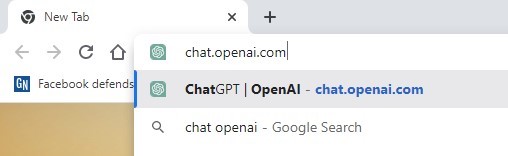
2. Successivamente, accedi con il tuo account ChatGPT.
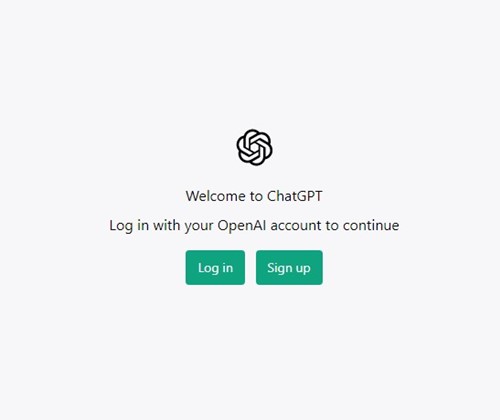
3. Seleziona la conversazione che desideri condividere dalla barra laterale sinistra una volta effettuato l’accesso.
4. Fare clic sull’icona Condividi, come mostrato nello screenshot qui sotto.
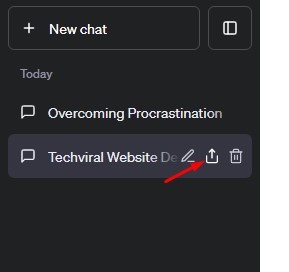
5. Immettere il nome della conversazione nel prompt Condividi collegamento alla chat.
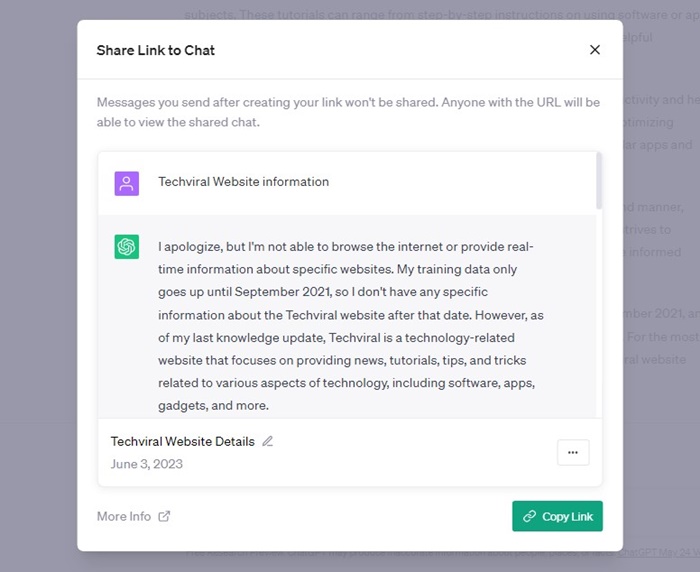
6. Successivamente, fai clic sui tre punti e scegli se desideri condividere il tuo nome o in modo anonimo.
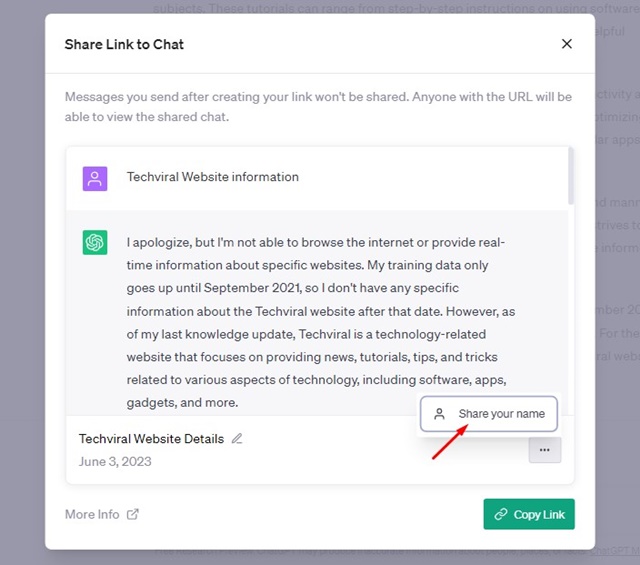
7. Fare clic sul pulsante “Copia collegamento” per copiare il collegamento Condividi.
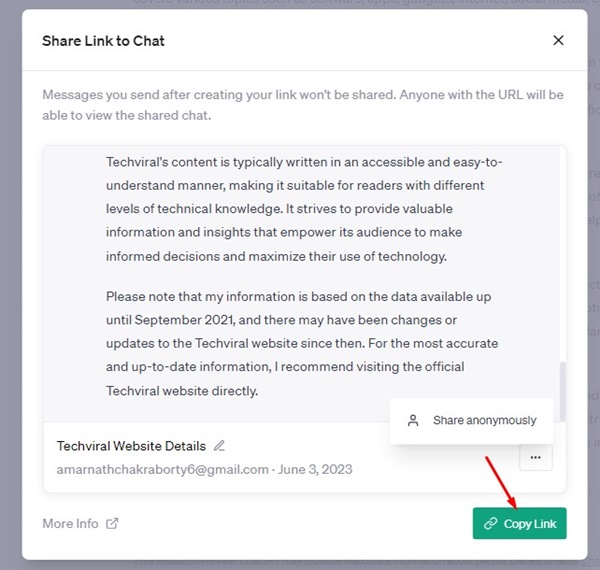
Questo è tutto! Ora puoi condividere il collegamento con i tuoi amici o con chiunque desideri visualizzare la conversazione.
Quando fanno clic sul collegamento, possono visualizzare e continuare con la conversazione ChatGPT.
ChatGPT ti consente anche di gestire i tuoi link condivisi; puoi eliminarli facilmente se lo desideri. Ecco come eliminare i link condivisi di ChatGPT.
1. Apri il tuo browser web e vai su chat.openai.com.
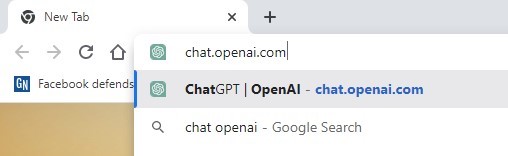
2. Successivamente, accedi con il tuo account ChatGPT.
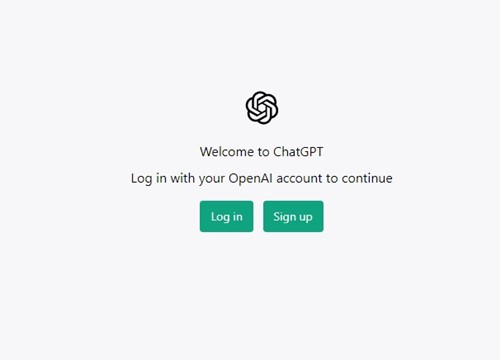
3. Fai clic sui tre punti accanto al tuo indirizzo email nella barra laterale sinistra.
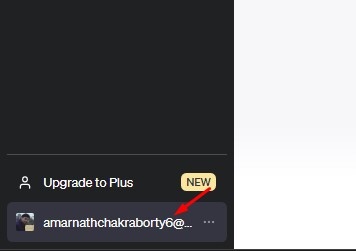
4. Successivamente, seleziona “Impostazioni”.
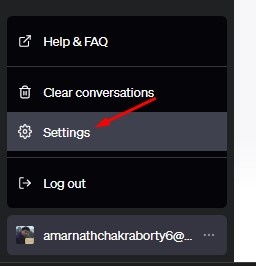
5. Alla richiesta Impostazioni, passare a Controlli dati.
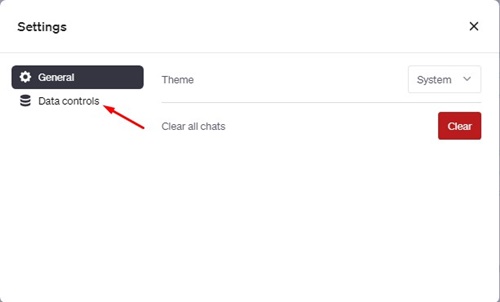
6. Nel menu Controlli dati, fare clic sul pulsante “Gestisci” accanto a Collegamenti condivisi.
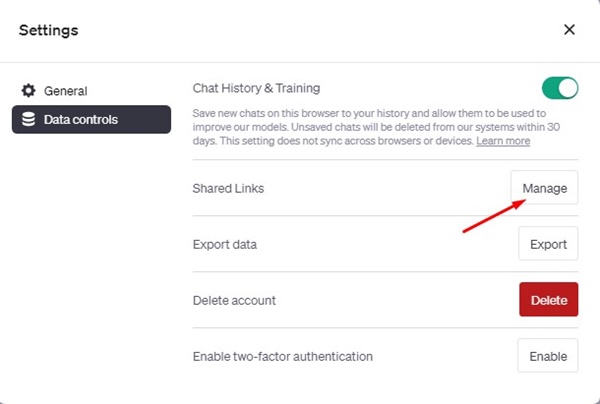
7. Ora vedrai tutti i link condivisi che hai generato. Fai clic sull’icona del cestino accanto al nome della chat per eliminarlo.
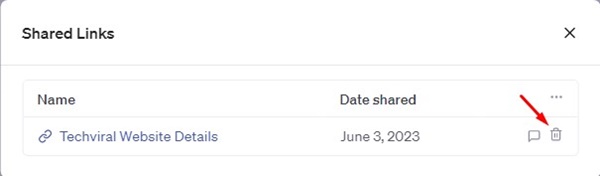
Questo è tutto! Ecco come eliminare i collegamenti condivisi di ChatGPT in semplici passaggi.
Sebbene i collegamenti condivisi di ChatGPT siano i migliori per condividere conversazioni con altri poiché consentono ad altri di continuare con la chat, esiste un altro modo per salvare ed esportare conversazioni ChatGPT.
L’estensione di Chrome, che si chiama “ShareGPT”, è piuttosto facile da usare e ti consente di condividere un’istantanea della tua conversazione con altri. Un altro vantaggio di ShareGPT è che ti mostra quante persone hanno visualizzato e aggiunto ai segnalibri la tua chat.
Abbiamo condiviso una guida dettagliata su come salvare ed esportare conversazioni ChatGPT. Assicurati di seguire quella guida per conoscere i passaggi.
ChatGPT Shared Links è una funzionalità utile poiché semplifica la condivisione delle chat. Se incontri una chat divertente con ChatGPT, puoi facilmente generare un link condiviso e condividerlo con il tuo amico.
